如何打造一个能自动回复的钉钉机器人

跟老表一起学云服务器开发相关文章(如果是第一次阅读该系列文章, 强烈建议先学习下面文章):
和不安全访问 Say goodbye,手把手教大家如何给域名申请免费 SSL 证书
一、前情回顾
在之前分享的文章如何用Python发送告警通知到钉钉?中我们实现了钉钉群机器人定时/报警发送自定义消息,应用于一般的监控场景是很适用的,比如:每日早上发送自己关注的股票/基金开盘、走势数据、股票跌幅报警等。
但是在其他场景,比如:知识库查询、内容验证等,这类交互式的查询就没法实现,这个时候,我们需要更进阶的机器人:钉钉企业机器人,本文将手把手教你如何创建企业机器人,实现交互式查询。
二、分享概要
系统:阿里云 ECS 共享型 n4 服务器 1 核 2g 存储 50g
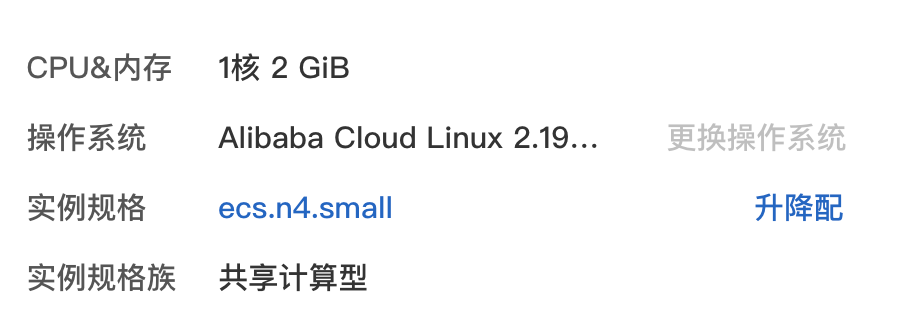
环境:自带 python3.6.8 方便演示,直接使用它
今天依然是用的 Linux 服务器演示,使用 Windows 服务器的操作类似。
三、开始动手动脑
3.1 自己创建一个企业
没错,自己创建一个企业,目前钉钉对于创建企业没有什么限制,人人可以创建,然后可以使用钉钉企业管理相关所有(免费)功能了。
钉钉创建企业非常简单,登录钉钉后,点击工作台,如果之前没加入过的话应该是可以直接看到创建企业/组织/团队按钮,如果之前加入过,如图所示,县级下拉按钮,就可以看到创建企业/组织/团队按钮啦,点击即可创建一个属于自己的企业。
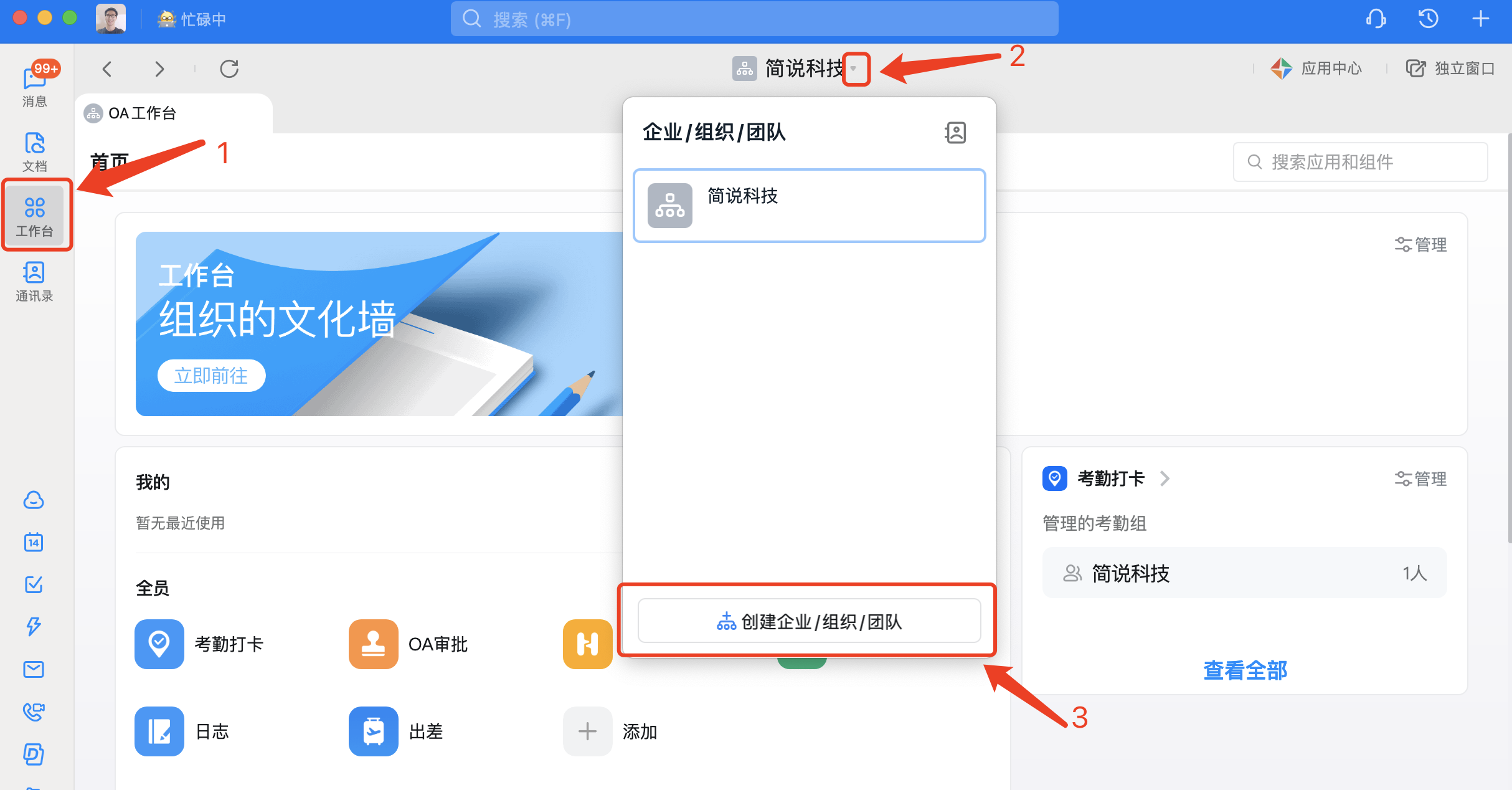
3.2 登录钉钉开发者后台,创建企业机器人
这部操作可以查看钉钉官方文档:https://open.dingtalk.com/document/robots/enterprise-created-chatbot
登录钉钉开发者后台地址:
登录后,我们点击应用开发->企业内部开发,进入企业内部开发应用管理后台。
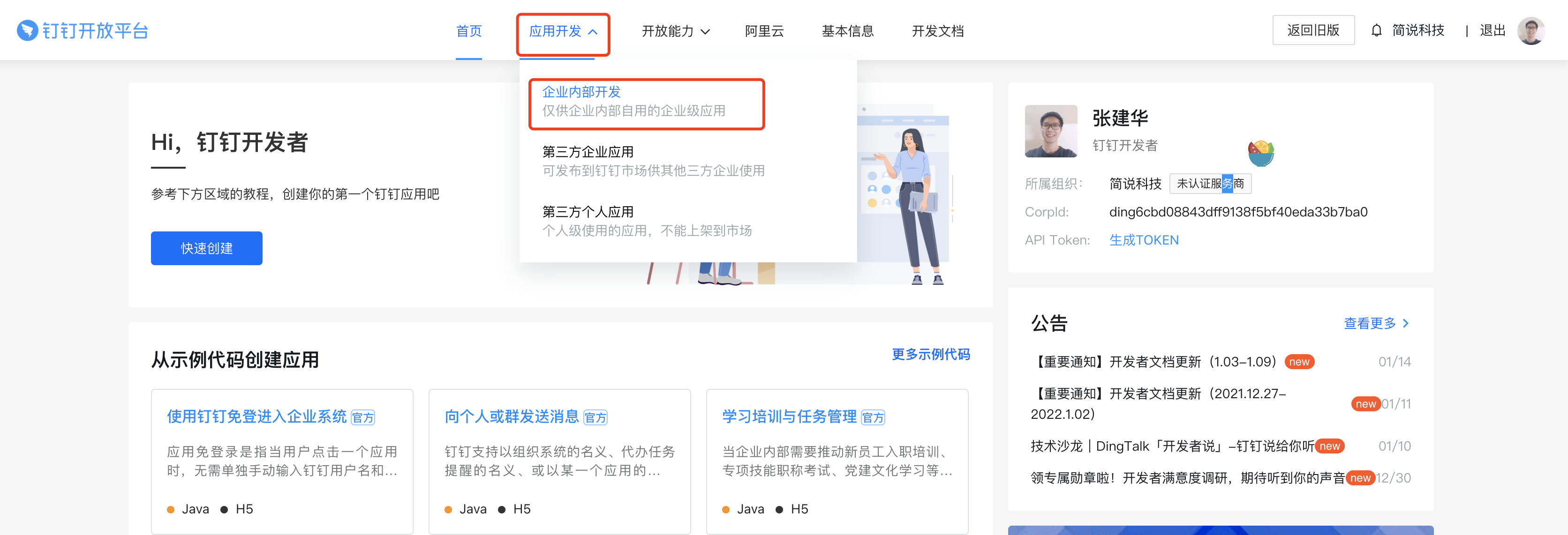
点击机器人,然后点击创建应用,输入机器人基本信息即可。
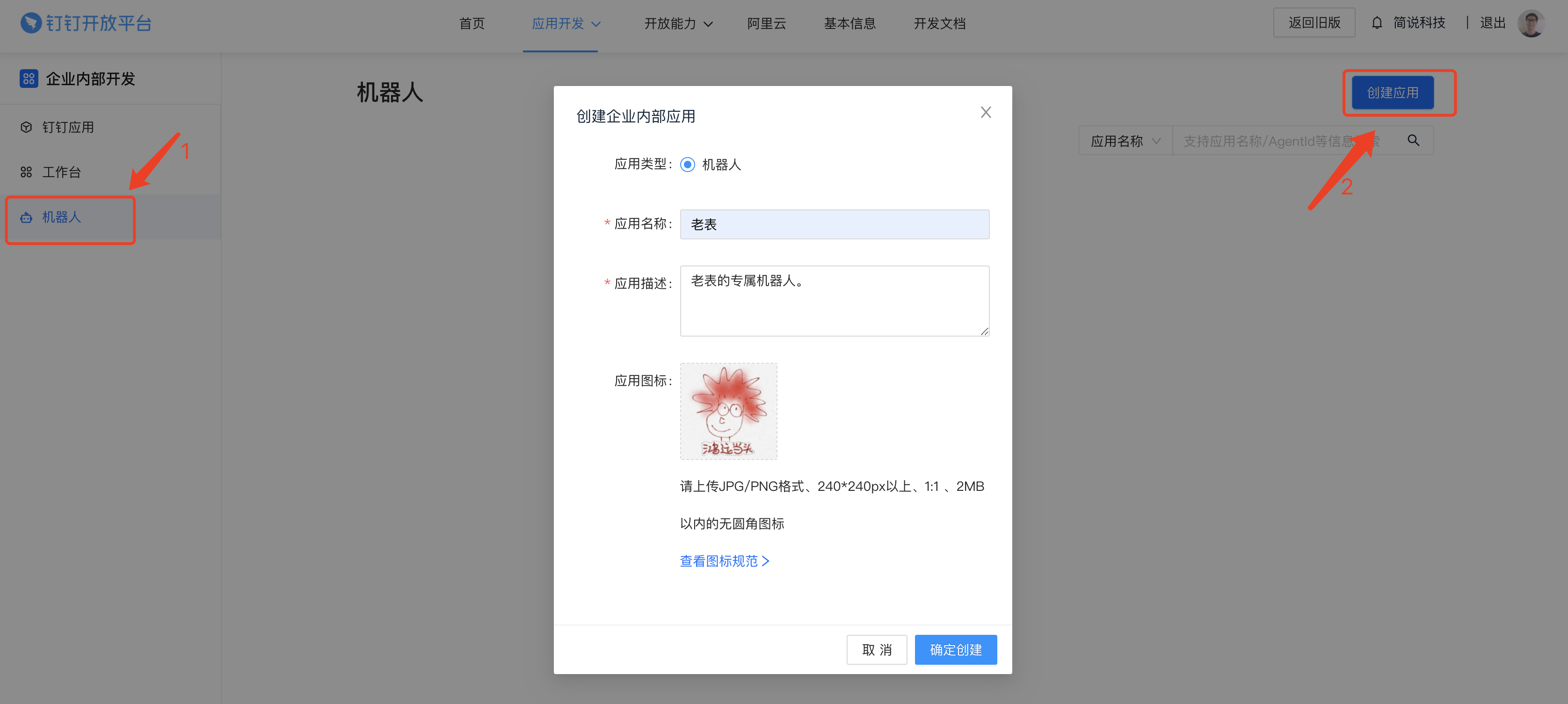
创建成功后,我们会看到机器人的基本信息,主要包括:应用信息、开发管理、权限管理等,首先我们需要配置下开发管理,这里需要我们现在服务器开启一个服务,用于接收和发送钉钉消息。
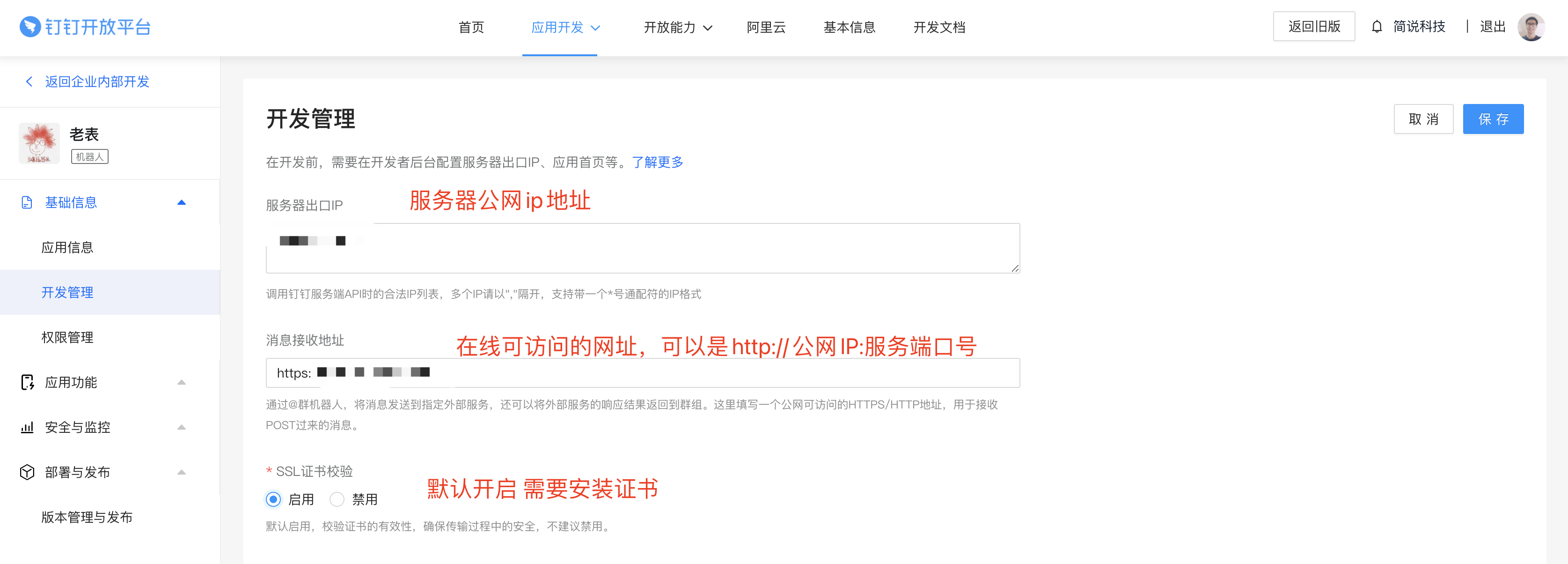
3.3 开启一个 web 服务,用于接收和发送数据
一般情况,我们可能没有已经配备好证书且可以访问的域名,所以我们可以使用 http:公网 ip:端口号 来作为数据接收的地址,这里我们使用flask来搭建这个服务(比较简单)。
和不安全访问 Say goodbye,手把手教大家如何给域名申请免费 SSL 证书
首先我们需要连接上服务器,我直接使用宝塔面板登录,如果还不知道如何安装使用宝塔的读者可以看Linux里的宝塔,真正的宝塔!详细教程,直接通过宝塔连接上服务器后,点击终端,即可进入服务器命令模式,进行操作。
在写代码之前,我们需要安装相关库,
接下来,我们进入项目目录,然后创建一个新的项目文件夹EnterpriseBot,并进入项目目录,这里大家可以将项目存放到自己存放项目的位置,和我一样起一个合适的名字即可。

我们先写一个简单的 flask 服务,如下:新建一个 rt_data.py 文件,这里我们直接使用nano指令来创建和编辑文件,
进入编辑模式后,写入以下代码,7 行代码简单写了一个 flask 服务,指定 host 为0.0.0.0,这样所有外网 ip 就都可以访问到服务器的服务了,另外设置了服务运行端口 port 为8083,默认端口为 5000,大家可以随便改,(注意哈,选的端口不要和自己正在使用的端口重复,避免服务冲突,程序无法正常运行)。
然后按ctrl+o保存文件,再按ctrl+x退出编辑模式。
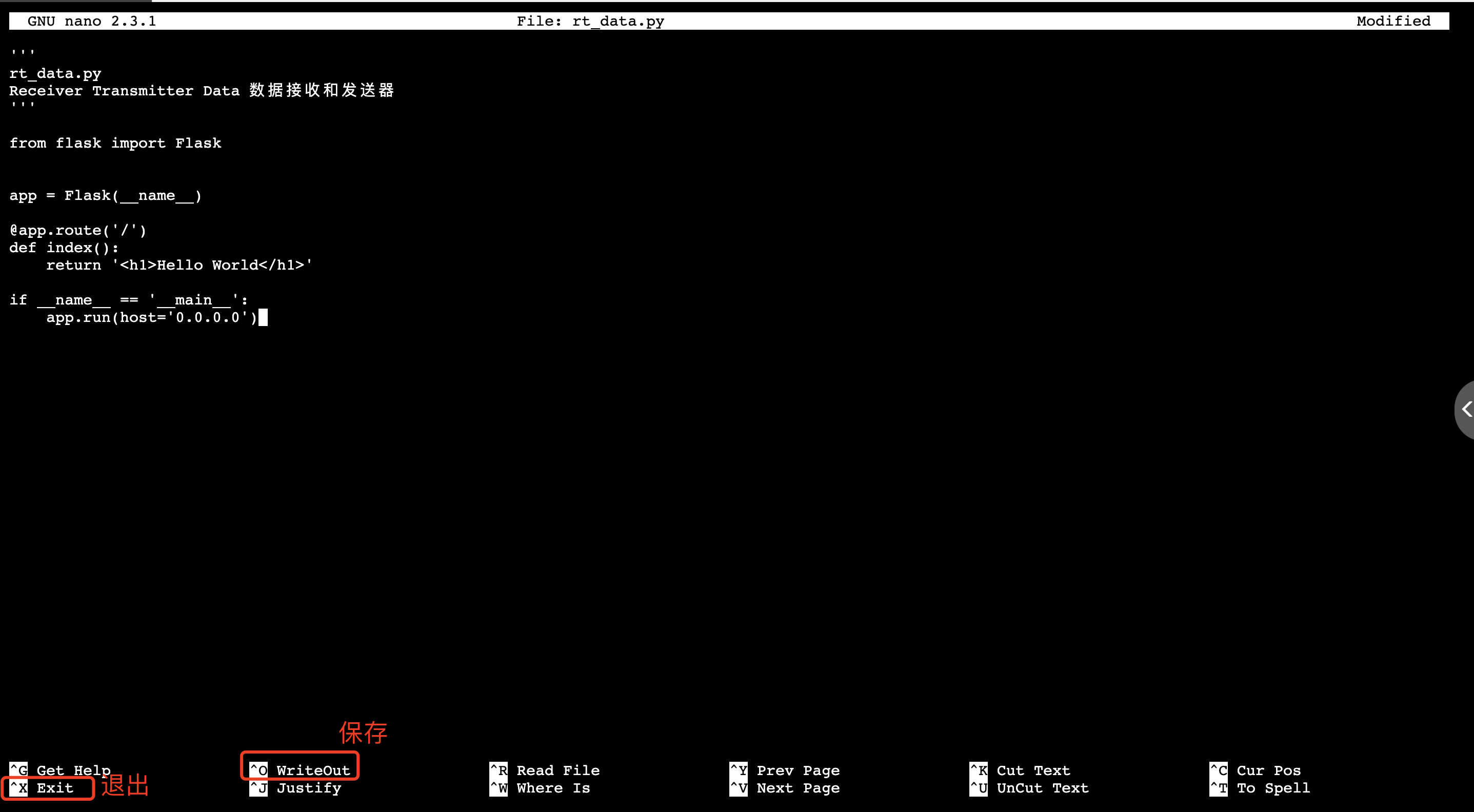
在正式运行前,还需将服务所在端口添加到防火墙/安全策略组中,服务开启后才能正常使用ip地址:8083进行访问。
3.4 进入服务器后台,允许外部通过 8083 端口访问服务器
阿里云服务器是安全策略组,腾讯云服务器是防火墙,到对应位置添加端口即可。
进入服务器后台(以阿里云为例子),点击实例->安全组->配置规则,即可进入。
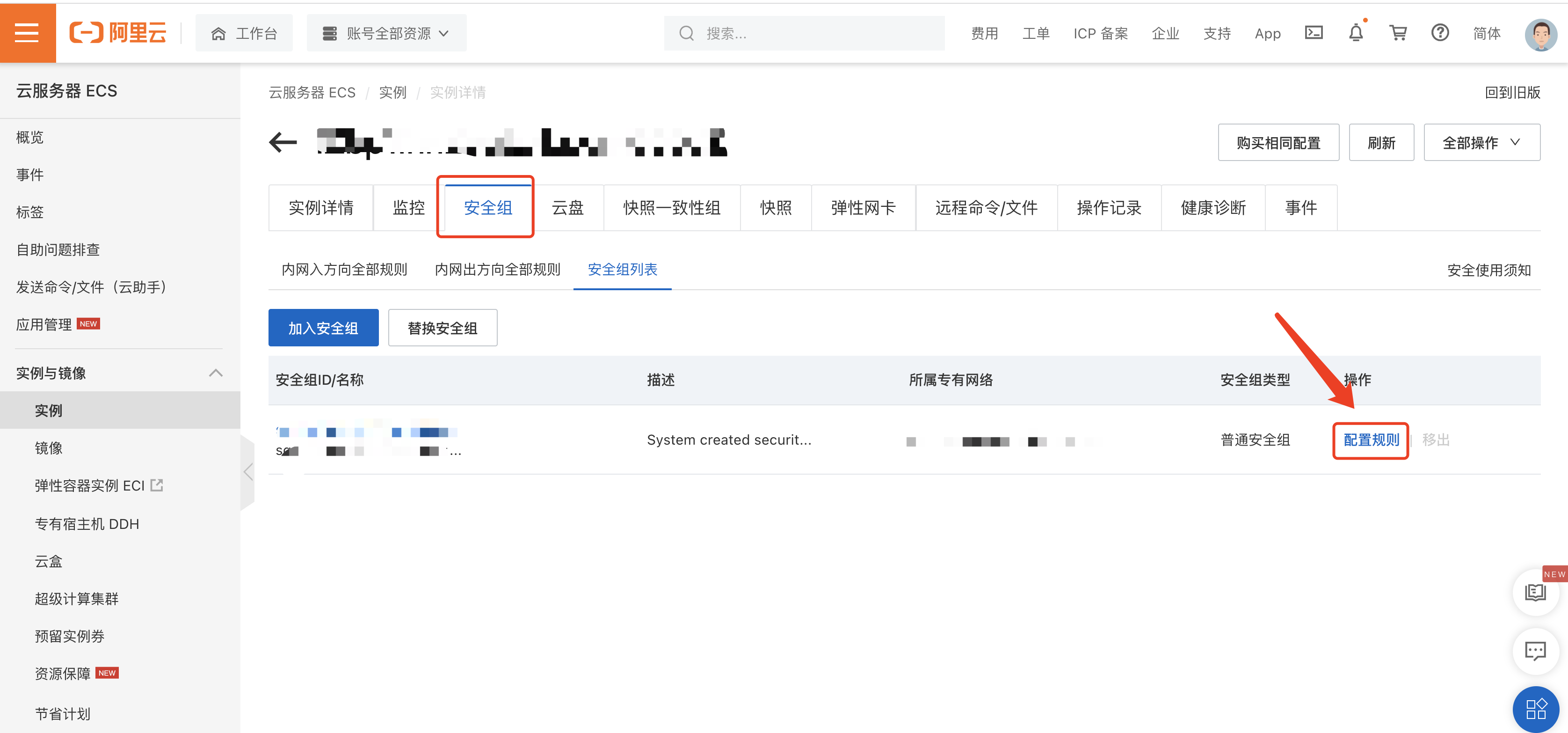
入方向,点击手动添加,其他不管,主要输入端口范围:8083/8083,授权对象:0.0.0.0,然后保存即可。(注意哈,选的端口不要和自己正在使用的端口重复,避免服务冲突,程序无法正常运行)
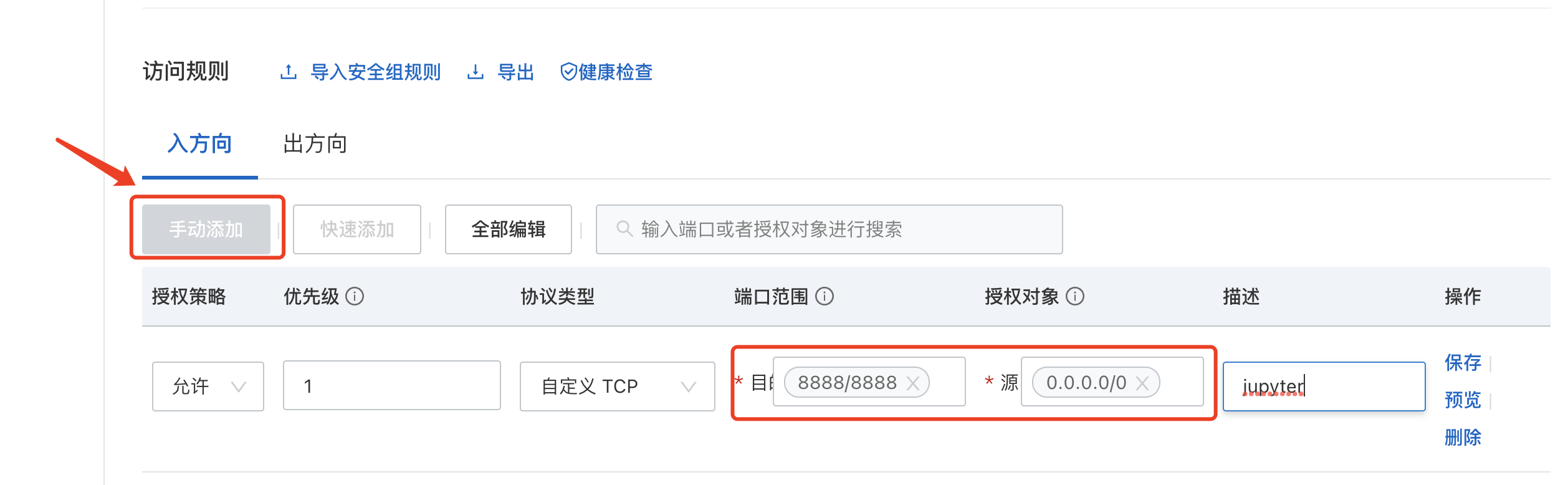
指定端口添加成功后,我们就可以启动服务啦,直接在终端输入以下指令即可。

然后我们再回到钉钉机器人开发管理后台,服务器公网 IP 和服务器地址(http://服务器公网ip:端口号)即可。
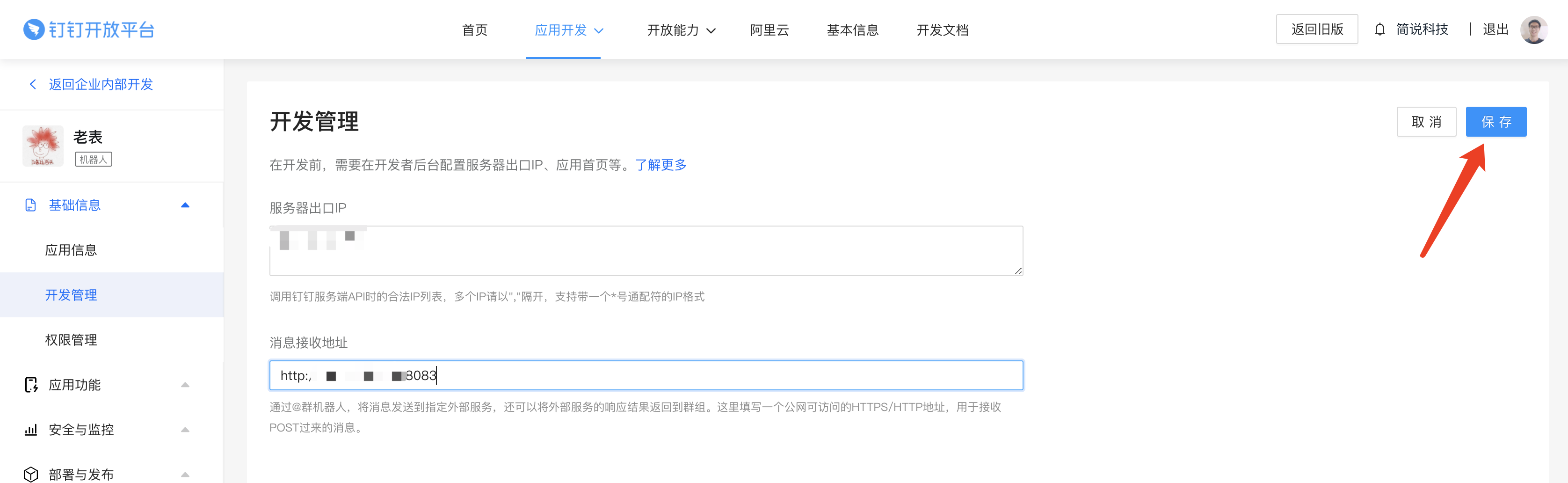
3.5 机器人开发:获取数据
前面我们完成了一些基本设置,现在我们来正式开发钉钉自动回复机器人功能。
钉钉开放平台官网上给出了用户 @机器人后,系统发送 post 请求时的 header 和 body 内容,如下:
http header
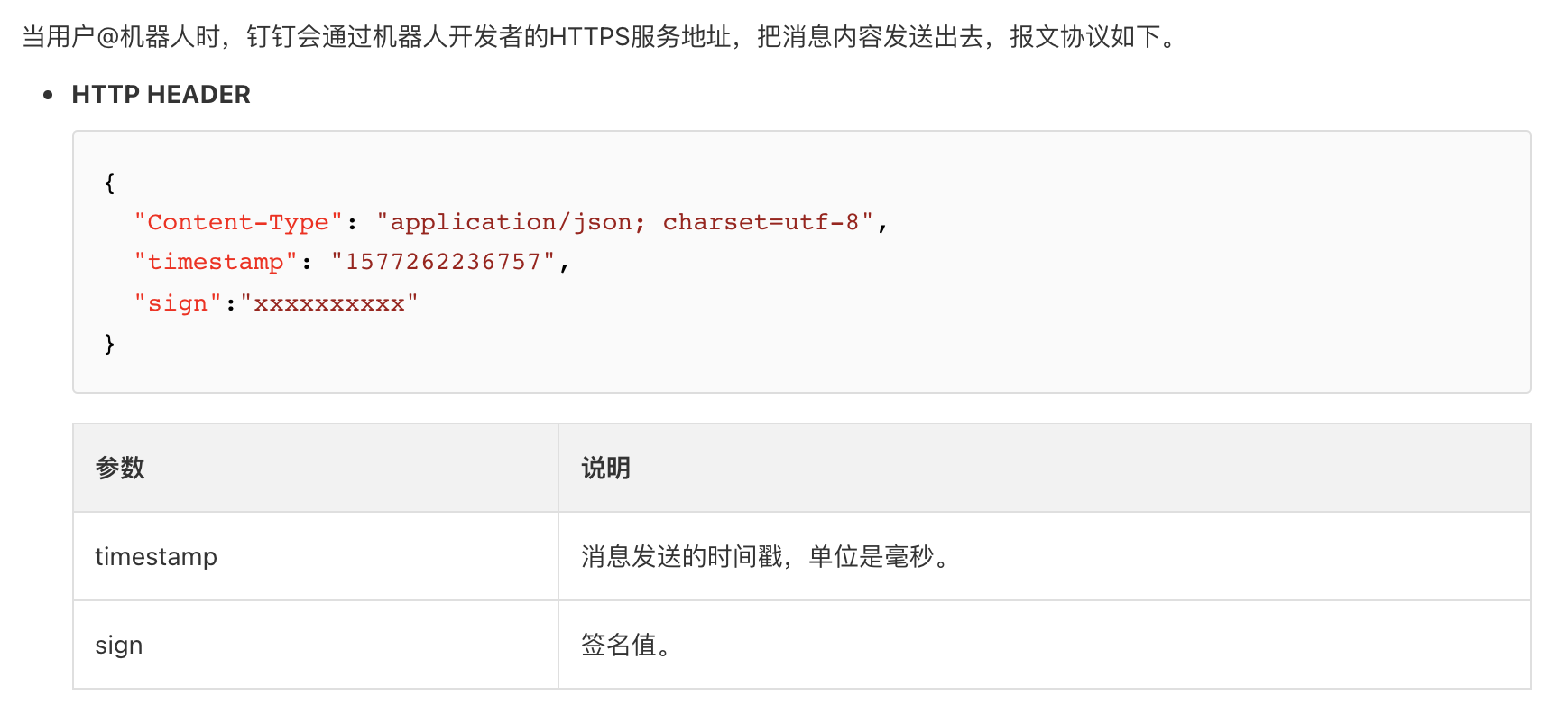
http body
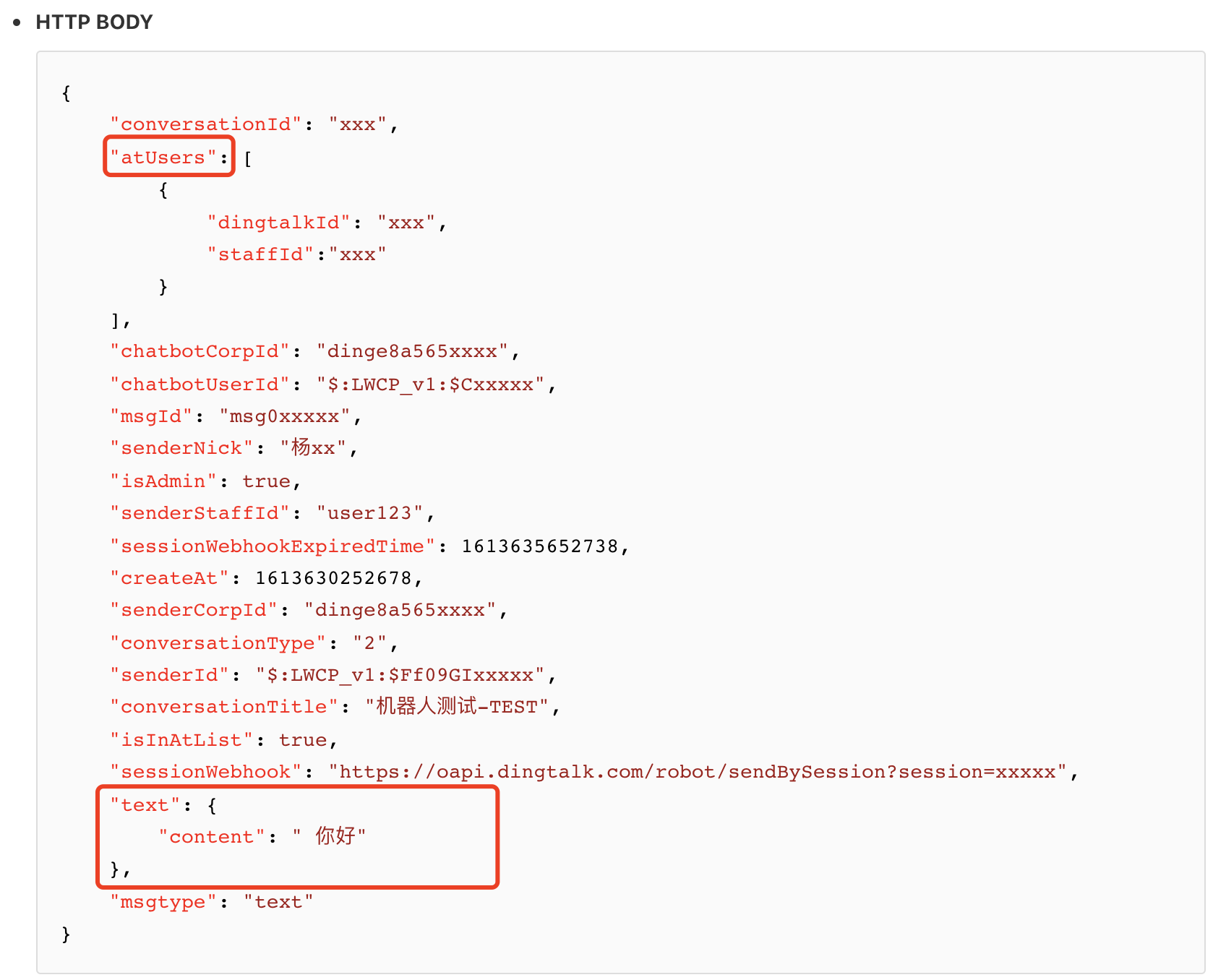
首先我们需要利用到 header 里的 timestamp 和 sign 做数字签名验证,官网已经提供了 Python 验证的代码,直接复制即可使用,我们写到check_sig函数中。
其中涉及两个参数,一个是:app_secret,固定的,我们在钉钉机器人开发管理后台中的应用信息中可以看到。
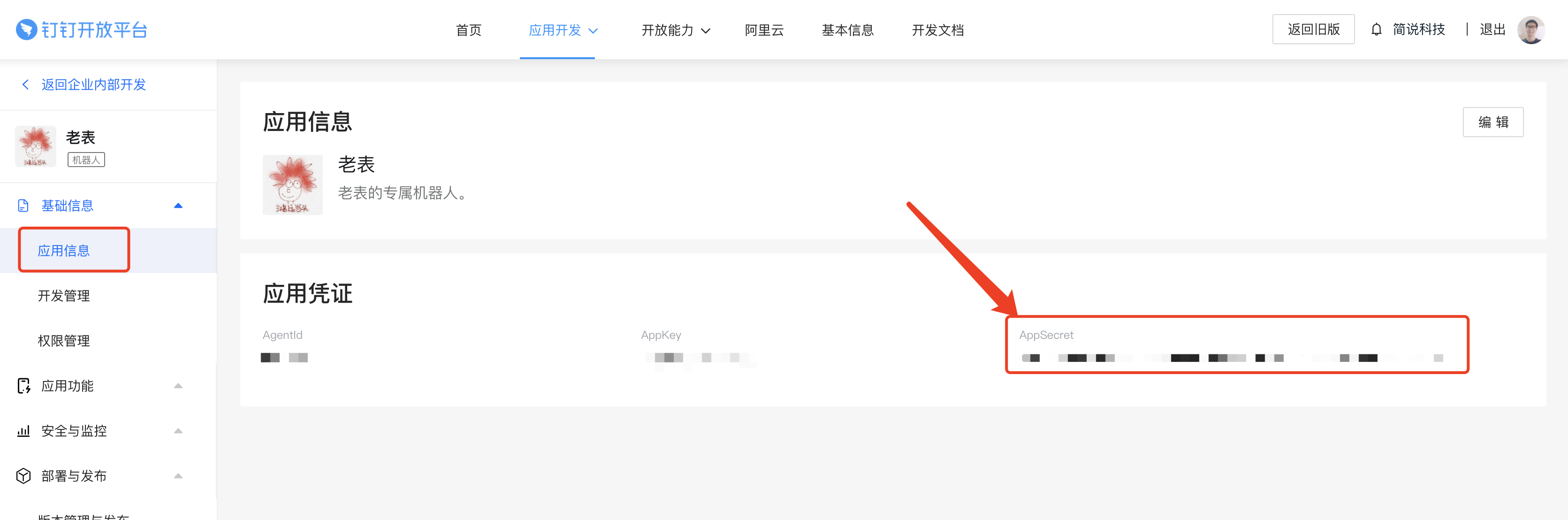
另一个参数是:timestamp,就是 http header 中的 timestamp,我们通过代码获取到传入函数即可。

返回来的数据是字节码(bytes 类型),所以我们需要先改编码,然后转换为字典类型,修改一行代码即可:

现在返回数据就是正常的字典啦,我们可以方便的取出:发送人信息和发送内容,然后进行匹配返回对应内容。
3.6 机器人开发:返回数据
返回数据,逻辑和之前写的个人钉钉群机器人一样,获取到通信 url 后,发送 post 请求即可,在系统返回的 http body 中的sessionWebhook就是。
为了方便开发和测试,机器人正式发布前,我们可以先在钉钉机器人开发管理后台点击版本管理与调试->调试,系统会自动帮我们创建一个调试群。
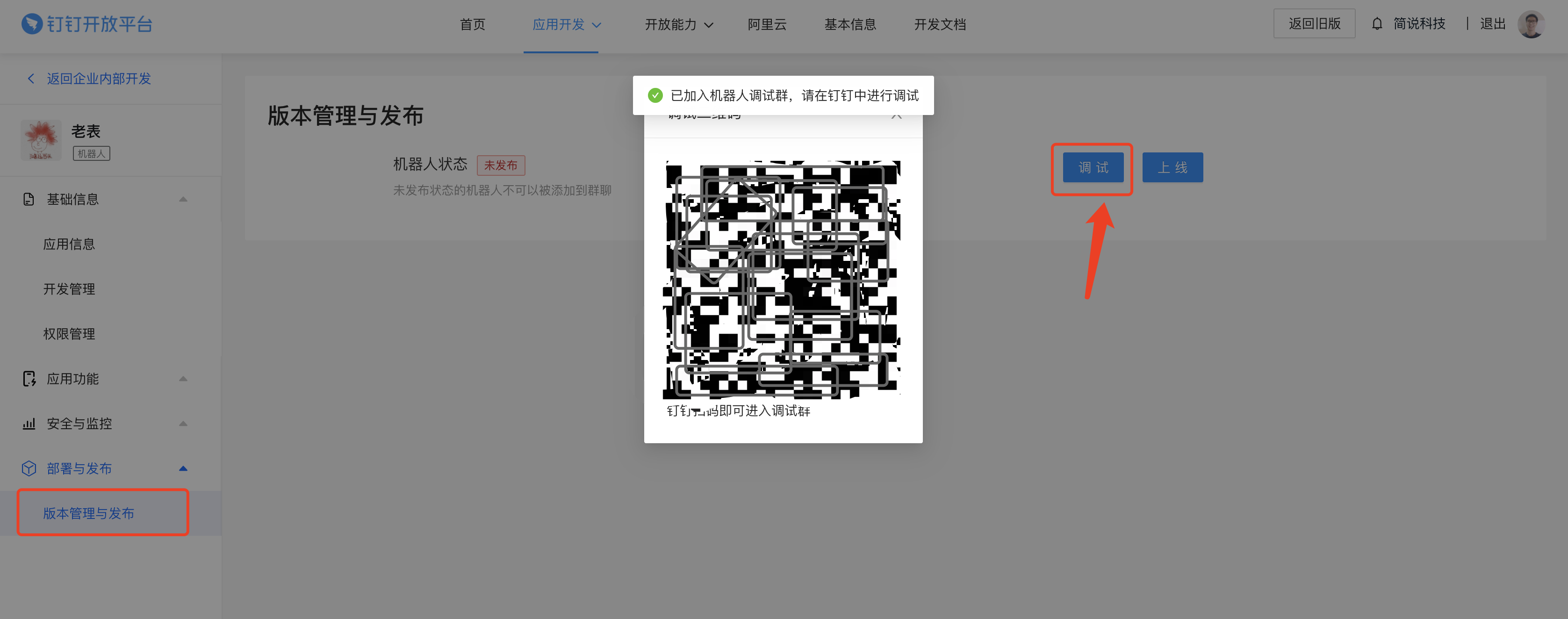
代码部分,我们可以先写一个消息发送模板(以 markdown 格式消息为例子),看过如何用Python发送告警通知到钉钉?的读者应该很熟悉其格式和内容啦,大家可以看下之前的文章或者钉钉官方文档。
官方文档地址:https://developers.dingtalk.com/document/robots/customize-robot-security-settings
然后我们写一个处理用户消息的函数,专门处理用户消息,然后返回指定内容,如下:
上面只是作为例子,如果真实使用中,我们每遇到一个自动回复就写一个 if 判断匹配、响应,那就有点麻烦了,所以这种情况下,大家可以维护一个知识库,比如一个 excel 表格,里面存放问题和回答,每次匹配直接读取文件数据,然后去匹配结果即可。
最后,就是主服务模块了,调用上面相关函数,传递参数即可,如下:
服务器启动后效果如下,可以群内 @机器人,也可以私聊。
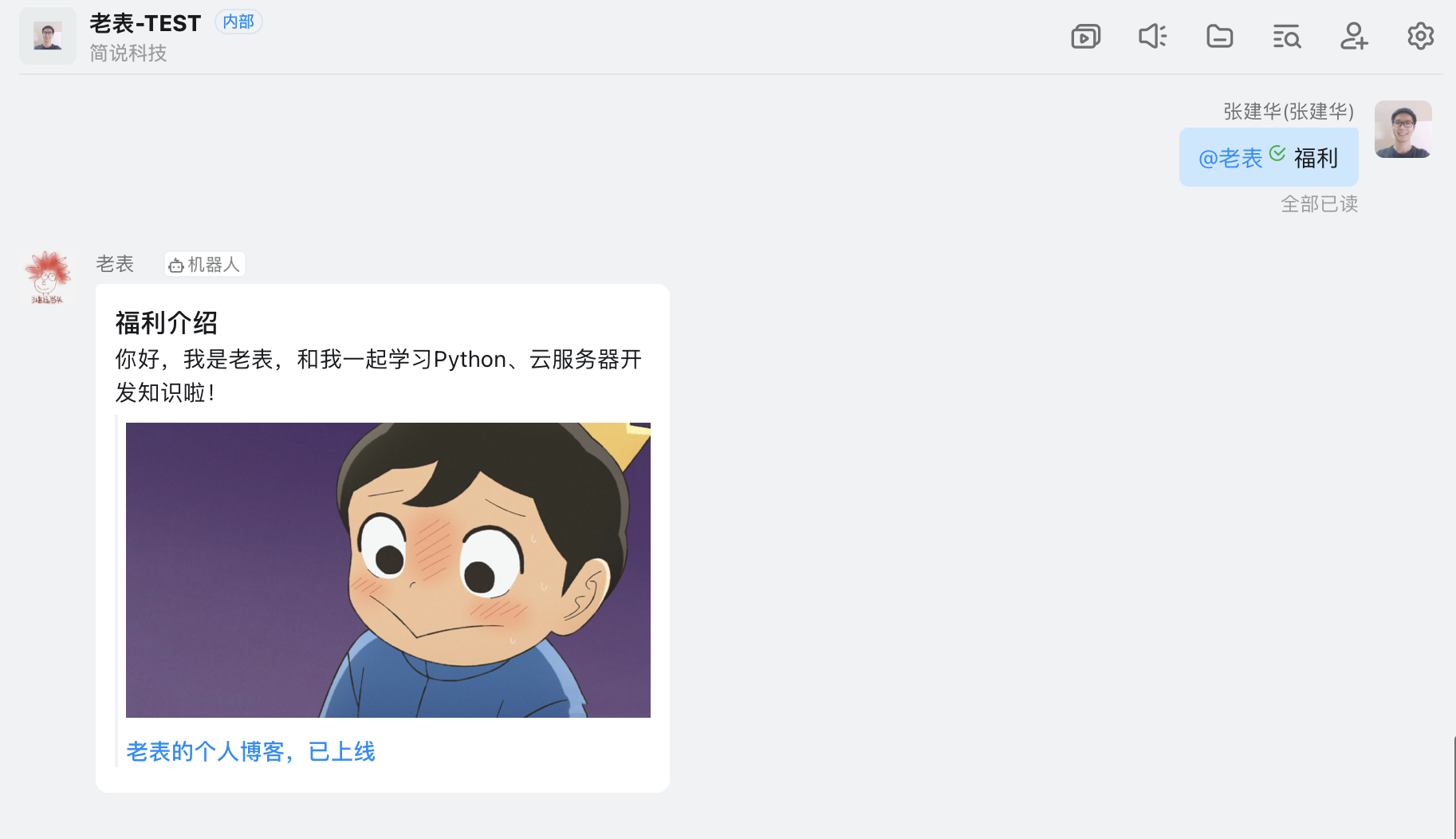
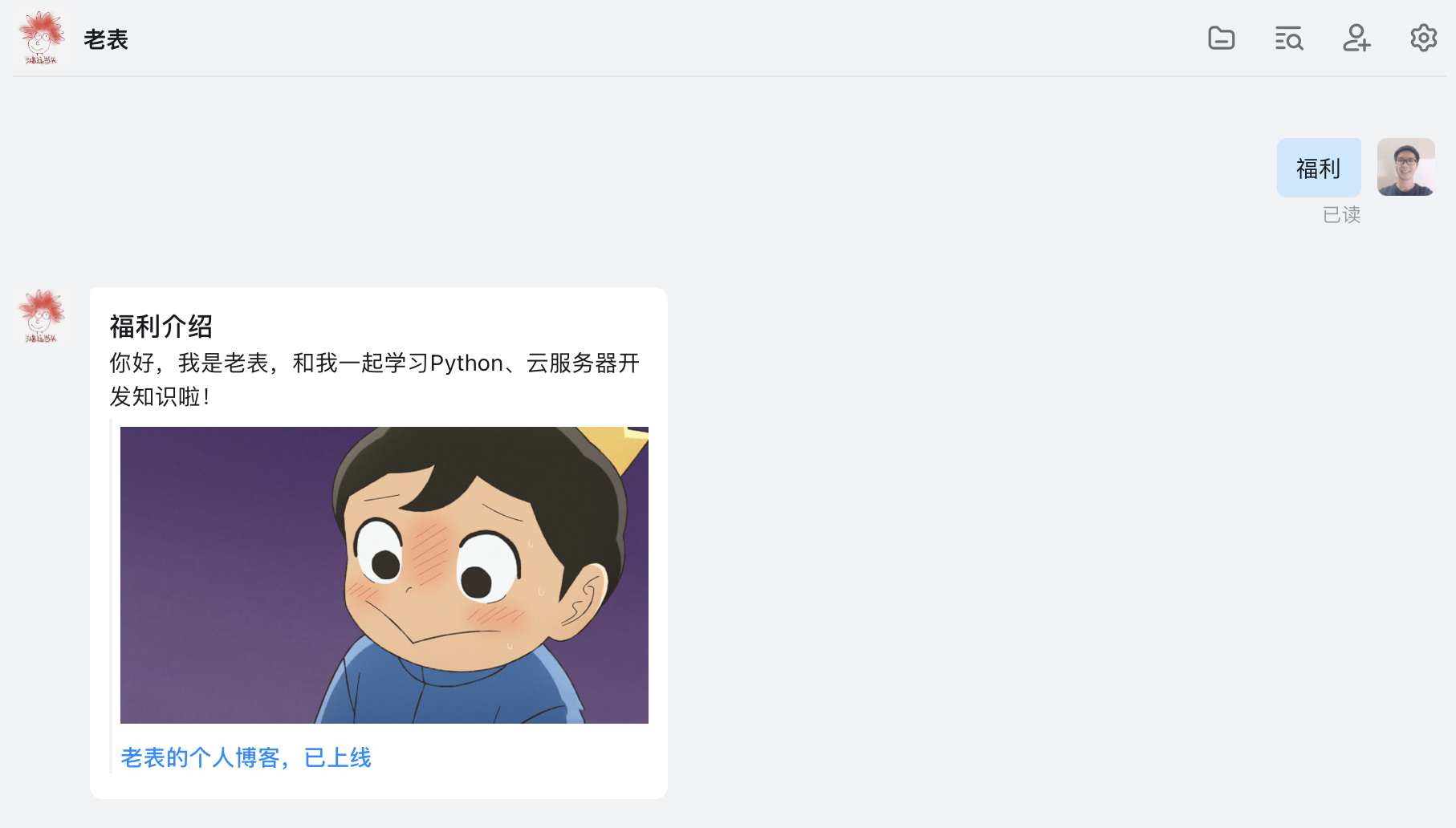
3.7 给程序创建守护进程
经过上面我们完成了功能开发,但是会发现,一旦我们关闭程序,自动回复服务也会停止,所以我们需要创建一个守护进程来保护我们的进程。
以我自己为例,我们登录宝塔面板后,进入/etc/systemd/system文件夹下,新建一个ding_bot.service文件,并写入下面内容:
保存好文件后,我们直接终端内执行下面指令即可开启进程守护,运行后会进入守护进程状态,我们可以按 ctrl+c 退出,不会影响守护进程:
代码修改后,需要重启守护进程,修改代码才会生效,重启指令如下:
如果不想设置这个守护进程了,执行 stop 指令可以停止该 service(程序也会停止),指令如下:
下期预告
肝了一下午,出来了,不过还是有一些缺陷的,比如:没有实现机器人回复 @用户(http body 里是有 senderId,不过是加密的,没看出是啥加密方法),只是简单的自动回复(可以创建知识库管理问题和回答,还可以和之前的数据监测功能结合起来)等。
欢迎大家有了解的读者进行学习交流,一起进步。
最近安排时间优化一波,自己也确实有相关需求,比如:做灵感记录、待办事情提醒、网站查询等。
点赞 在看 留言 转发 ,四连支持,原创不易。
好的,那么下期见,我是爱猫爱技术,更爱思思的老表⁽⁽ଘ( ˙꒳˙ )ଓ⁾⁾












评论